Vous pouvez utiliser la Vue piste en mode Feuille d'expo pour créer et ajuster les images clés, modifier des pas de bipède et spécifier des périodes en mode libre. Les clés de bipède s'affichent sous forme de points sur les pistes. Les pas sont représentés par des carrés que vous pouvez déplacer dans le temps.
La dynamique du bipède et les pas sont intimement liés. Si vous déplacez les pas dans le temps, les clés de jambe et les positions verticales sont ajustées par Bipède pour prendre en compte ces modifications. Il existe certaines restrictions : vous ne pouvez pas, par exemple, faire se chevaucher des pas sur la même piste ou déplacer des pas en temps négatif.
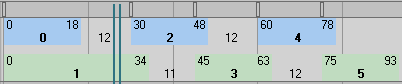
Dans cette fenêtre Vue piste – Feuille d'expo d'un mouvement de marche, les pas sont représentés par des carrés de couleur, les numéros des pas s'affichent en gras dans les carrés, entre les images de début et de fin de la séquence de pas. Les nombres situés entre les cases de couleur représentent le temps de suspension du pied.
Vous pouvez utiliser la Vue piste en mode Editeur de courbes afin d'ajuster l'animation d'images clés du bipède. L'éditeur de courbes vous permet de travailler avec des mouvements exprimés sous forme de courbes de fonction sur un graphique. Vous pouvez visualiser l'interpolation des mouvements : les transformations d'objets créées par Character Studio entre les images clés. Vous pouvez visualiser et contrôler le mouvement et l'animation des objets de la scène à l'aide des clés sur les courbes. Vous pouvez aussi dessiner des courbes directement sur le graphique.
Pas dans la fenêtre Vue piste - Feuille d'expo
Par défaut, les pas de la jambe gauche sont bleus et ceux de la jambe droite, verts. Les pas inactifs correspondent à des valeurs plus foncées de bleu et de vert, tandis que les pas actifs apparaissent en bleu et vert pâles. Le bord gauche d'un carré indique le moment où le pied touche le sol (état Réception). Le bord droit d'un pas indique la dernière image où le pied se trouve au sol (état Elévation). L'espace entre deux pas indique un état en suspension du pied (état Mouvement). La période entre les états Réception et Elévation correspond à l'état Station.
Ajustement des clés de bipède dans la vue Piste
La vue Piste est souvent utilisée pour modifier plusieurs clés en même temps. Supposons que vous vouliez modifier la valeur de Mélange de dynamique pour toutes les clés verticales du centre de gravité. Sélectionnez toutes les clés verticales, affichez la boîte de dialogue TCA (Tension, Continuité, Altération) en cliquant sur les clés sélectionnées à l'aide du bouton droit de la souris, puis modifiez le paramètre Mélange de dynamique.
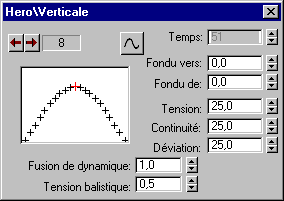
Cliquez avec le bouton droit de la souris sur une clé dans la vue piste pour afficher la boîte de dialogue TCA.
Pistes séparées
Par défaut, toutes les clés des orteils, des pieds et des mollets sont stockées dans la piste Cuisse. Les clés de doigt, d'avant-bras et de bras sont stockées dans la piste Clavicule. Toutes les clés de colonne sont stockées dans la piste Colonne 01. Bien que tous ces objets soient visibles dans la hiérarchie de la vue Piste, aucune piste de transformation n'est affichée, sauf si l'une d'entre elles est activée dans la zone Séparer les pistes CA du panneau déroulant Outils Image clé.
Par exemple, si vous faites pivoter le pied du bipède, une clé est créée dans la piste Cuisse. Cette approche optimisée fonctionne bien dans la plupart des cas. Si vous devez créer une animation centrée sur la main et les doigts, activez Bras dans le panneau déroulant Outils Image clé pour activer toutes les pistes de transformation du bras, y compris celles du premier segment de chaque doigt. Si vous supprimez une clé de la partie supérieure du bras, vous ne perdez pas les animations doigt-main.
Impact de la dynamique sur les pas
Lorsque vous créez des pas, une piste de pas s'affiche dans la vue Piste - Feuille d'expo. Les pas s'affichent sous la forme de blocs bleus et verts, disposés de manière à indiquer leur position exacte dans le temps. Si vous comparez les pistes de centre de gravité et les pas, vous pouvez noter que les images où apparaissent les bords de début et de fin de pas comportent également des clés pour les pistes de corps verticale et horizontale du centre de gravité. Ces clés contiennent des données sur la dynamique et sont utilisées par Character Studio pour calculer la position d'un corps en suspension en tenant compte de la gravité, le fléchissement des genoux à la réception, ainsi que l'équilibre. Avec Dynamique bipède, il n'est pas utile de définir une clé de centre de gravité au niveau le plus élevé d'un saut ou au niveau le plus bas d'une retombée lors de la réception du bipède après une période en suspension.
Cliquez sur le centre d'un pas et faites-le glisser pour le déplacer dans le temps. Cliquez sur le bord d'un pas et faites-le glisser pour étirer le pas dans le temps.
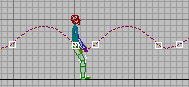
Avec Dynamique bipède, il est inutile de définir des clés pour la partie la plus élevée d'un saut ou pour la phase de retombée ultime lorsque le bipède se reçoit, la trajectoire du corps est calculée automatiquement par Character Studio. Cette image illustre la trajectoire du centre de gravité. Les images clés sont représentées par des carrés blancs sur la trajectoire.
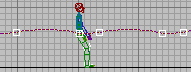
Modifiez la gravité (option Accélération gravité dans le panneau déroulant Dynamique et adaptation) pour aplanir la trajectoire d'un saut. Le bipède donne l'impression de marcher sur la lune.
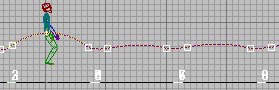
Si vous sélectionnez la moitié des pas dans la Vue piste - Feuille d'expo et que vous les déplacez vers la droite dans le temps, le bipède doit sauter plus haut pour compenser le temps ajouté au pas suivant. Notez que les pointillés en jaune qui représentent les images sont plus nombreux et plus resserrés. Cela indique que cette période de suspension comporte plus d'images.
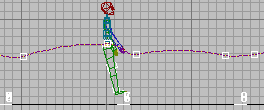
Le centre de gravité est déplacé dans le plan Z. Les talons du bipède ne touchent plus le sol. Le bipède donne l'impression de faire un saut en s'aidant simplement de ses orteils. Character Studio comprend que vous voulez positionner l'image clé manuellement sans tenir compte de la trajectoire calculée.
Déplacement des clés
Vous pouvez utiliser la glissière temps pour déplacer une clé de bipède et la positionner à la suite d'une autre. Vous obtenez alors un résultat dans lequel la clé d'origine semble avoir été supprimée de son image originale et copiée dans la nouvelle image. Il vous suffit de faire glisser la clé vers la nouvelle image, puis de relâcher le bouton de la souris pour achever le déplacement. Les différentes propriétés Bipède de la clé (valeurs d'ajustement, valeurs TCA, mélange CI, etc.) ne sont pas modifiées.
Vous pouvez déplacer une clé en la positionnant soit après la clé suivante soit avant la clé précédente. Le déplacement peut également se faire en sautant plusieurs clés. Si vous déplacez une clé sur une image où il existe déjà une clé, la clé d'origine est alors remplacée.
Dans la vue piste, vous pouvez déplacer une clé en la faisant dépasser une autre à l'aide de la piste de transformation. Vous pouvez aussi mettre les clés à l'échelle en les faisant avancer dans le temps pour que certaines clés dépassent d'autres clés n'ayant pas été mises à l'échelle. Si le déplacement des clés a lieu en temps négatif, vous recevez un avertissement vous signalant que les clés dans les images négatives ne peuvent être utilisées pour l'animation de pas : la solution consiste à définir de nouvelles clés dans les images négatives, au lieu de déplacer les clés existantes.
Si vous modifiez la clé en la définissant sur le contrôle Euler (panneau déroulant Quaternion/Euler) et que vous la faites glisser après une autre, le type de tangente de la clé est conservé.
Si vous ajoutez une couche (panneau déroulant Couches), définissez deux clés, puis déplacez la première après la seconde. Cette méthode fonctionne également.
Animation libre
Dans une animation libre, vous créez manuellement toutes les clés. Dynamique bipède n'est pas actif et la position du corps n'est pas recalculée automatiquement. Le paramètre Facteur d'équilibre est actif dans une animation libre. Une animation totalement libre ne comporte aucun pas.
Pour débuter une animation totalement libre, créez un bipède et commencez à définir des images clés.
Vous aurez souvent besoin d'une période libre dans une séquence de pas, pour un mouvement de marche suivi d'une chute, par exemple. Dans ce cas, accédez à la boîte de dialogue Mode Pas pour définir une période libre entre les pas dans la vue Piste. Il est souvent nécessaire de combiner des pas à une période libre lorsque vous importez des données de capture de mouvements. Vous pouvez créer une période libre avec les commandes de la boîte de dialogue Mode Pas. Elle s'affiche sous forme de boîtes jaunes entre les pas dans la vue Piste.
Cliquez avec le bouton droit de la souris sur la piste de pas pour afficher la boîte de dialogue Mode Pas. Spécifiez une période libre, sélectionnez les bords de pas multiples et définissez les options d'affichage des numéros de pas.